Utilize comentários no seu documento para fazer sugestões para outras pessoas ou para controlar problemas de seguimento.
Inserir um comentário
-
Selecione o texto que pretende comentar ou clique no fim do texto.
-
No separador Rever, clique em Novo Comentário.
-
Escreva um comentário. O Word mostra o seu comentário num balão na margem do documento.
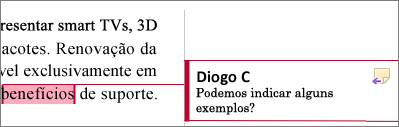
Responder a um comentário
-
No comentário, clique no botão Responder.
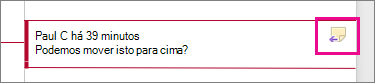
Em alternativa, clique no comentário e no separador Rever, clique em Novo Comentário.
-
Escreva a sua resposta.
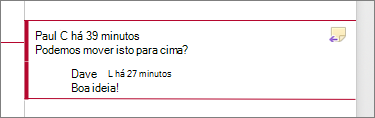
Eliminar um comentário
-
No separador Rever, na secção Comentários, clique em Seguinte para selecionar um comentário.
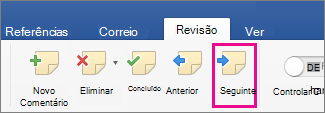
-
No separador Rever, clique em Eliminar.
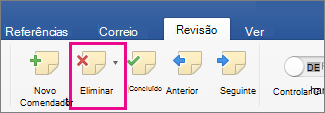
Para eliminar todos os comentários em simultâneo, clique na seta junto a Eliminar e, em seguida, clique em Eliminar Todos os Comentários no Documento.
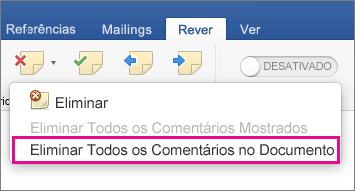
Consulte também
Para preservar o esquema do seu documento, os comentários são apresentados em balões que aparecem na margem. 
Inserir um comentário
-
Selecione o texto ou item que pretende comentar ou clique para inserir o cursor junto do texto a comentar.
-
No separador Rever, em Comentários, clique em Novo.
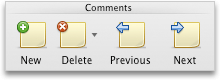
-
Escreva o comentário no balão de comentário.
Sugestão: Também pode ativar a funcionalidade Registar Alterações, que utiliza marca de revisão para mostrar adições, eliminações e alterações na formatação.
Eliminar um comentário
-
Selecione o comentário que pretende eliminar.
-
No separador Rever, em Comentários, clique em Eliminar.
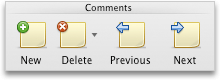
Sugestão: Para eliminar um comentário, também pode clicar no botão Fechar no canto superior direito do balão de comentário.
Alterar o nome ou as iniciais num comentário
Se colabora com vários revisores e pretende evitar comentários anónimos, peça aos revisores que adicionem os respetivos nomes ou iniciais através deste procedimento.
-
No menu do Word, clique em Preferências.
-
Em definições pessoais, clique em

-
Nas caixas Primeiro, Último e Iniciais, escreva o primeiro nome, o último e as iniciais que pretende utilizar nos seus comentários.










